Applies ToWindows 7 Enterprise N Windows 7 Enterprise Windows 7 Ultimate N Windows 7 Ultimate Windows 7 Professional N Windows 7 Professional Windows 7 Home Premium Windows 7 Home Basic Windows 7 Starter N Windows 7 Starter Windows Vista Enterprise 64-bit Edition Windows Vista Ultimate 64-bit Edition Windows Vista Business 64-bit Edition Windows Vista Home Premium 64-bit Edition Windows Vista Home Basic 64-bit Edition Windows Vista Enterprise Windows Vista Ultimate Windows Vista Business Windows Vista Starter Windows Vista Home Premium Windows Vista Home Basic
Симптомы
При попытке активировать копию Windows Vista или Windows 7 с помощью мастера активации Windows, появляется сообщение об ошибке, подобное приведенному ниже:
Произошла ошибка
Код:
0xC004F050
описание
Служба лицензирования программного обеспечения сообщила, что ключ продукта недопустим
Причина
Эта проблема возникает, если истек срок действия лицензии или лицензии не подписан правильно.
Решение
Чтобы устранить эту проблему, воспользуйтесь одним из следующих методов.
Метод 1: Вставьте ключ продукта с помощью инструмента «Изменить ключ продукта»
Снова вставить ключ продукта, выполните следующие действия.
-
Нажмите кнопку Пуск , выберите компьютери нажмите кнопку Свойства системы на панели инструментов.
-
В разделе Активация Windows нажмите кнопку Изменить ключ продукта.
Если запрос пароля администратора или подтверждения введите пароль или нажмите кнопку Продолжить.
-
В поле ключ продукта введите ключ продукта и нажмите кнопку Далее.
-
Следуйте указаниям мастера активации Windows для завершения процесса активации.
Если эти действия не устраняют проблемы, переходите к способу 2.
Метод 2: Активируйте Windows, используя автоматическую телефонную систему
Чтобы активировать Windows по телефону, необходимо использовать автоматическую телефонную систему.
Чтобы активировать Windows, используя автоматическую телефонную систему, выполните следующие действия.
-
Нажмите кнопку Пуск , а затем выберите компьютер.
-
На панели инструментов щелкните Свойства системы и нажмите кнопку щелкните здесь, чтобы активировать Windows в разделе « Активация Windows ».
В случае запроса пароля администратора или подтверждения введите пароль и нажмите кнопку Продолжить.
-
Нажмите кнопку Показать другие способы активации.
-
Нажмите кнопку использовать автоматическую телефонную систему, а затем следуйте инструкциям.
Если эти действия не устраняют эту проблему, воспользуйтесь способом 3.
Способ 3: Устранение неполадок многопользовательской активации
Дополнительные сведения об устранении неполадок многопользовательской активации щелкните следующий номер статьи базы знаний Майкрософт:
Устранение ошибок многопользовательской активации на компьютерах под управлением Windows Vista как 938450
Дополнительные сведения
Чтобы проверить состояние активации Windows, выполните следующие действия.
-
Нажмите кнопку Пуск , а затем выберите компьютер.
-
На панели инструментов щелкните Свойства системы , а затем просмотрите состояние активации в разделе « Активация Windows ».
Чтобы просмотреть часто задаваемые вопросы об активации Windows, посетите следующий веб-узел корпорации Майкрософт:
http://windowshelp.microsoft.com/Windows/en-US/Help/62088be6-3538-46a6-99fb-05e74aeb48b51033.mspx
Нужна дополнительная помощь?
Нужны дополнительные параметры?
Изучите преимущества подписки, просмотрите учебные курсы, узнайте, как защитить свое устройство и т. д.
Если вы получаете ошибку активации с кодом 0xc004f050, значит ваш ключ активации не от той редакции Windows, которая у вас установлена. Бывает две ситуации с разными редакциями:
Первая ситуация
Вы пытаетесь активировать Windows 10 Home ключом от Windows 10 Pro. В таком случае вам необходимо выполнить эти простые действия:
- Отключить интернет на устройстве
- Перейти к полю активации устройства: Пуск > Параметры > Обновление и безопасность > Активация
- Ввести ключ VK7JG-NPHTM-C97JM-9MPGT-3V66T (вводить нужно именно этот ключ)
- Принять ошибку активации
- Перезагрузить компьютер
- Включить интернет
- Установить обновления
- Активировать систему приобретенным ключом от Pro версии
Либо просто купить ключ в нашем интернет-магазине и без проблем перейти с «Домашней» или «Домашней для одного языка» сразу на Pro.
Вторая ситуация
Вы пытаетесь активировать Windows 10 Pro ключом от Windows 10 Home. В таком случае вам необходимо установить правильную версию Windows 10. Скачать дистрибутив можете с официального сайта, либо с нашего сервера (кнопка «Скачать дистрибутив»).
Помимо всего, ошибка может возникать, если у вас ключ активации совсем от другой редакции Windows. К примеру у Вас установлена Windows 7 и вы ее пытаетесь активировать ключом от Windows 10.
Приобрести ключ активации под вашу версию можете в нашем каталоге. У нас реализована автоматическая отправка писем, поэтому вы получите письмо с ключом в течении 1-2 минут в любое время суток. Так же мы можем проконсультировать вас в чате.
Внимание!
Понизить редакцию невозможно. Это значит то, что перейти с Корпоративной на Pro или с Pro на Домашнюю — невозможно. В таком случае вам подойдёт только переустановка.
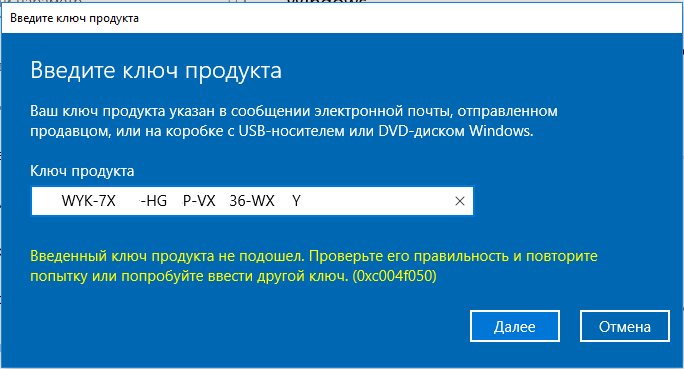
Полезная статья?
Ваша оценка
поможет нам стать лучше
-
2
Товары из статьи
Похожие новости
Инструкция по активации Windows 10
Инструкция по активации Windows 10 Активация позволит подтвердить подлинность вашей …
Читать подробнее
Инструкция по активации Microsoft Office через учетную запись
Инструкция по активации Microsoft Office Активация Microsoft Office позволяет подтвердить …
Читать подробнее
Понравилась статья?
Поделись!
Активация Windows – это обязательная проверка лицензии операционной системы. Только успешный исход данной процедуры позволяет использовать «Десятку» на домашнем или корпоративном компьютере.
Но при попытке активировать копию ОС иногда возникает ошибка. Всем возможным сбоям присвоены системные коды, чтобы пользователь мог легко распознать, в чем заключается проблема и как ее исправить. Далее расскажем, когда появляется ошибка 0xc004f050 и каким способом ее можно устранить.
Содержание
- 1. Появилось сообщение ошибка 0xc004f050 активация не удалась
- 2. Как исправить ошибку 0xc004f050 при активации?
Появилось сообщение ошибка 0xc004f050 активация не удалась
Если попытка активации была неуспешной, высветится системное уведомление со специальным кодом. Одним из таких кодов является 0xc004f050. Эта ошибка появляется в следующих случаях:
- Несоответствие версии ОС и ключа. Например, пользователь пытается активировать Windows Pro ключом от Home или вводит key «Семерки» для работы «Десятки». Используйте ключ, который соответствует вашей версии ОС. Если такого ключа нет, оформите заказ в интернет-магазине.
- Занятость серверов активации при проверке лицензии. Если вы впервые вводите корректный ключ активации для вашей версии Виндовс, повторите процедуру через время.
- Переустановка Виндовс на устройстве после замены материнской платы и других ключевых компонентов ПК.
Также такая ошибка появляется, если GLVK-ключ подобрала специальная утилита для проверки лицензии Виндовс – активатор. Удалите программу, используя специальный деинсталлятор, купит электронный ключ к вашей версии системы и повторите попытку активации снова.
На сегодня опция бесплатного обновления с «Семерки» до «Десятки» уже не действует. Однако, вы можете купить цифровую лицензию. Важно связать ее с учетной записью Майкрософт для автоматической повторной активации после переустановки системы на устройстве или замены компонентов.
Как исправить ошибку 0xc004f050 при активации?
Для устранения ошибки можете использовать такие способы:
- Если ошиблись при введении ключа продукта, исправьте ситуацию следующим образом. Войдите в меню «Пуск», затем в категорию «Параметры». Выберите раздел «Обновление и безопасность» и перейдите во вкладку «Активация». Выберите опцию «Обновить ключ продукта», а затем «Изменить». Впишите корректный код без опечаток.
- Если приобрели ключ к Windows 10 Home, а на устройстве установлена версия Pro, сделайте чистую установку корректной ОС. После установки Windows 10 Home отобразится запрос на введение корректного ключа. Если это не произойдет или вы случайно закроете окно, повторите инструкцию из предыдущего способа.
- Если сервер активации не отвечает, попробуйте другой способ активации. Например, вместо проверки через интернет выберите вариант «по телефону».
- Если ошибка появилась после замены компонентов ПК, войдите в аккаунт Майкрософт и исправьте проблему, запустив средство устранения неполадок.
- Если ошибку спровоцировало использование активатора, удалите данную утилиту с ПК.
Помните, что появление системной ошибки при попытке активации далеко не всегда говорит о том, что вы используете недействительный ключ ОС. Попробуйте активацию через время, убедитесь в соответствии ключа и версии системы, запустите средство устранения неполадок, если ранее меняли компоненты ПК.
Windows 7 является продолжением предыдущих операционных систем и одновременно с тем бесплатная замена для владельцев лицензированных устройств. Однако, в некоторых случаях при попытке установки или перехода с более старых систем на обновленную может появляться типичная ошибка активации windows 10 pro 0xc004f050. Проблема распространена при попытке установки и активации операционной системы. Если ключ активации недействителен, стоит купить ключ активации windows 10 для 1 пк.
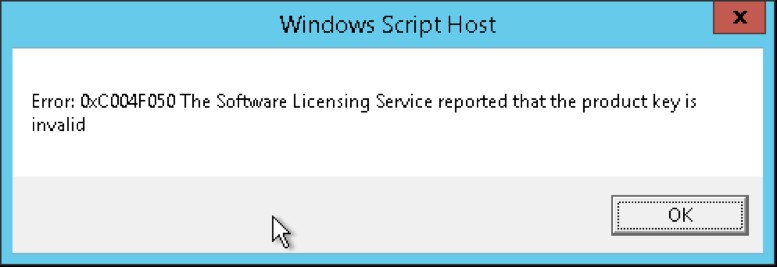
Описание ошибки
0xc004f050 ошибка активации windows 10 представляет собой вид программного сбоя, который возникает в процессе попытки активировать систему. Эта ошибка обычно означает, что ключ не работает или не подходит к устанавливаемой версии операционной системы.
В некоторых случаях ошибка 0xc004f050 может возникать, если возникают проблемы с серверами активации компании Майкрософт или других типичных проблемах. Поэтому типичным решением может стать ожидание 24-48 часов, пока сервер не активируется.
Как исправить
Ошибка 0xc004f050 в windows 10 может быть исправлена следующим методом:
- Обновлением до новейшей версии операционной системы, а затем проведением чистой установки.
- Ошибка 0xc004f050 активация не удалась активация windows 10 может быть исправлена подтверждением кода продукта.
- Для избавления от проблемы, можно воспользоваться встроенной системой устранения неполадок.
- Если проблема у пользователя возникла после изменения конфигурации компьютера, рекомендуется проведение процедуры реактивации.
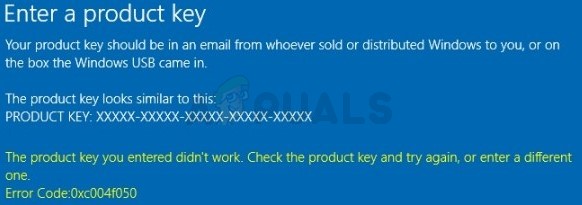
Обновление, затем установка
При обновлении до новейшей операционной системы множество пользователей применяют неправильные методы установки. Согласно рекомендациям компании-разработчика, правильным способом является обновление с предыдущих версий операционной системы, используя утилиту Media Creation Tool для процедуры обновления. При этом нежелательно проводить чистую установку, поскольку программа установки может проверить подлинность ключа операционной системы.
При таком способе удается не допустить ошибки активации.
Подтверждение ключа продукта
Эта ошибка может появиться если клиент обновился с предыдущей или более старой версии операционной системы до последней. С этой целью рекомендуется подтвердить ключ продукта.
- Нажать правой кнопкой на меню Пуск и выберите пункт Параметры.
- Перейдите в раздел «Обновления» и выберите вариант «Активация».
- В окне активации нужно выбрать вариант «Изменить ключ продукта».
- Затем введите пароль администратора, а при появлении запроса нажмите кнопку Продолжить.
- В следующем окне нужно ввести код и нажать далее.
- Затем нужно следовать инструкциям установщика.
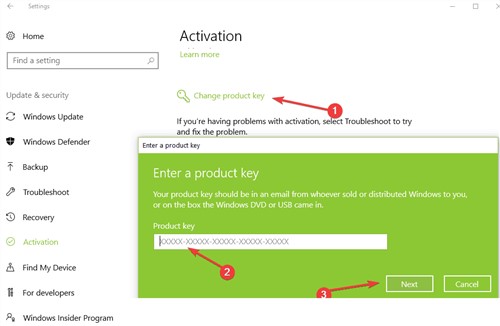
Используйте средство устранения неполадок
С этой целью можно использовать инструмент для устранения неполадок операционной системы. Это встроенные утилиты, которые помогают справиться с частью типичных неполадок устройства.
Чтобы воспользоваться системой, нужно перейти в раздел «Обновления и безопасность» параметров операционной системы, выбрать пункт «Активация», найти средство для устранения неполадок внизу страницы и выбрать его. Затем достаточно следовать рекомендациям ОС.
Повторная активация
После замены оборудования возможно появление типичной ошибки. Например, при замене материнской платы возможен сброс активации. Для того, чтобы избавиться от проблемы, желательно повторно пройти процедуру активации, либо установить предыдущую версию операционной системы.
Learn how to resolve Windows Activation Key Error 0xc004f050. Our Windows Support team is here to help you with your questions and concerns.
Windows Activation Key Error 0xc004f050
If you have been running into Windows Activation Key Error 0xc004f050, you have come to the right place.
Our experts are here to help resolve this issue.
Troubleshooting Tips
- Invalid Product Key:
If you find yourself staring at error 0xC004F050, it may be due to an invalid product key. Double-check the key’s accuracy. Also, make sure the product key corresponds to the specific Windows 10 edition, such as Home or Professional.
- Product Key Already in Use:
A single product key is designed for one active Windows installation. If we have used a Microsoft account in an old Windows version, activate it online before using it for a fresh Windows installation.
For local user accounts, deactivate the product key by running the following command as an administrator:
slmgr /upk - Windows Activation Servers Busy:
Error code 0xC004F050 might occur due to server congestion. In such cases, wait for a while and try to activate it again later when the servers are less busy.
- Major Hardware Changes:
Major hardware changes, like a motherboard replacement, can trigger the need for Windows reactivation. Unlike earlier Windows versions, Windows 10 lets us link our license to our Microsoft account.
We can check our license status in “Update & Security” under “Activation” in the Settings app. If linked, follow these steps for a smooth reactivation:
- First, log in with the Microsoft account.
- Then, go to “Activation” under “Update & Security” and click “Troubleshoot.”
- Next, choose “I changed hardware on this device recently” and select the current device.
- After that, click “This is the device I’m using now” to automatically transfer and reactivate the Windows license.
For local user accounts, a complete reactivation is necessary after hardware changes.
- Activating Windows 10 by Phone:
When online activation fails, we can still activate it via phone as seen here:
- Right-click the Windows logo and select Command Prompt or Windows PowerShell.
- Then, enter `slui 4` in the command line and press Enter.
- Now, get the available phone numbers for our country.
- Next, enter the installation ID displayed on the screen into the phone’s keypad when prompted.
- Enter the confirmation ID received by phone on the Windows device to activate Windows 10.
Let us know in the comments which one of the above troubleshooting tips helped you out.
[Need assistance with a different issue? Our team is available 24/7.]
Conclusion
In brief, our Support Experts demonstrated how to resolve the Windows Activation Key Error 0xc004f050.
PREVENT YOUR SERVER FROM CRASHING!
Never again lose customers to poor server speed! Let us help you.
Our server experts will monitor & maintain your server 24/7 so that it remains lightning fast and secure.
GET STARTED
